下面一起来看看word1.25倍行距怎么粉烟影座众速斯知才设置 。
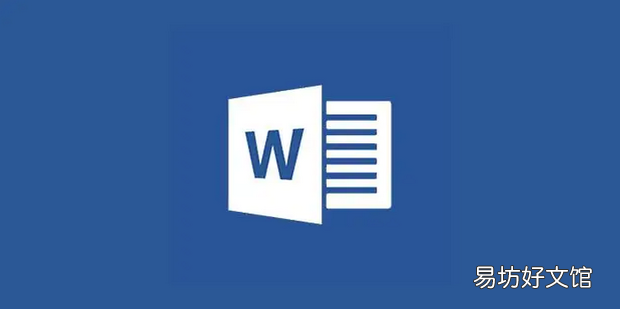
文章插图
word1.25倍行距怎么设置【word1.25倍行距怎么设置】1、首先打开要进行来自操作的Word文档 。
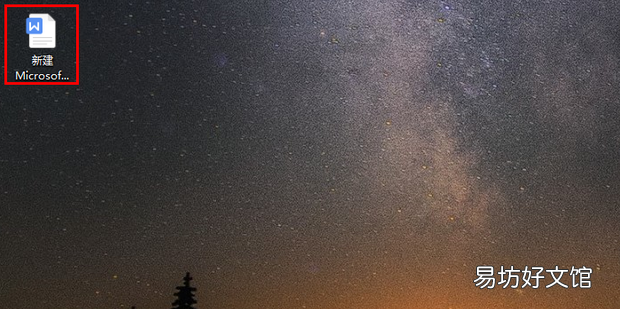
文章插图
2、打开后点击菜单栏中的开始选项卡 。
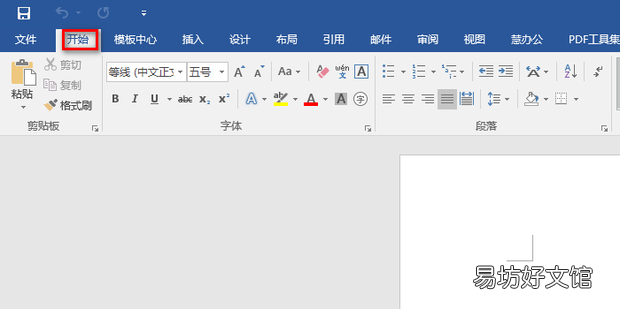
文章插图
3、然后点击段落后360新知面的按钮 。
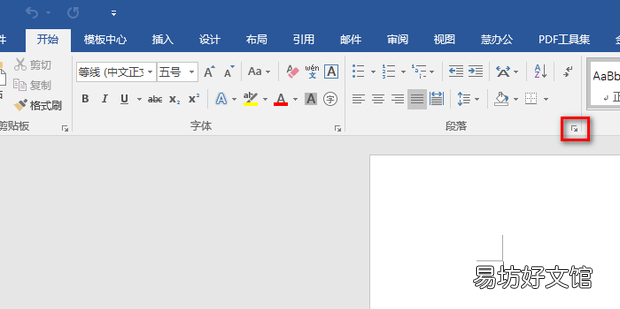
文章插图
4、在弹出的段春落窗口中将行距设置为多倍行距 。
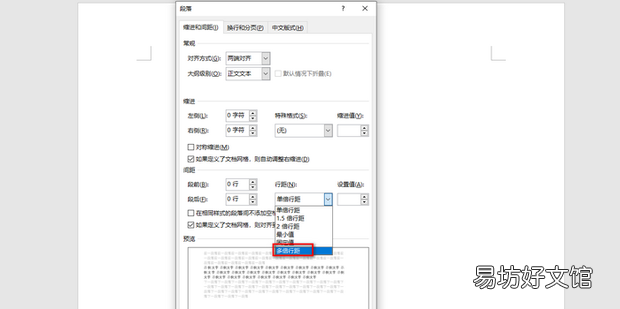
文章插图
5、然后将设置值设置为1.25,设置完成后点击确定即可完成 。
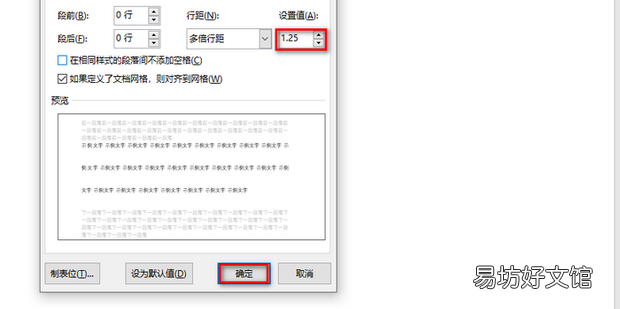
文章插图
推荐阅读
- 让冬日美味加倍 香蕉蛋糕的配方和做法
- 这样炒营养翻倍 木耳炒鸡蛋的做法
- 放锅里简单一炖营养翻倍 牛奶炖木瓜的做法教程
- 方舟百倍mod名字
- 自己录的视频怎么倍速
- word怎么调整1.5陪行距
- 家庭版咖喱饭这样做好吃一百倍 咖喱饭的做法
- 什么是最小公倍数
- 花生行距多少
- 海冰水下厚度约为水上部分的几倍







